
Hogyan kell átvinni és menteni az alkalmazásokat a belső memóriából az SD-kártyán a telefonon Android: Telepítési utasítások
Az alkalmazások átvitelére és telepítésére szolgáló utasítások a memóriakártyára az Android operációs rendszerben.
Navigáció
Az operációs rendszert futtató okostelefonok és tabletták számos felhasználója AndroidKi szeret játszani a játékokat, és töltse ki az eszközt a különböző alkalmazásokkal, gyakran gyakran szembesül a szabad hely hiányával a modul belső memóriájában. Ez a probléma különösen releváns a költségvetési modellek tulajdonosai számára, amelyek szerelmesek a belső meghajtó térfogatára.
Azonban ma még az okostelefonok és tabletták olcsó modelljei is vannak felszerelve SD kártyaamit leggyakrabban nagy mennyiségű fotók, zenei és videofájlok tárolására használnak. De sok felhasználó érdeklődését, lehetséges, hogy telepíteni vagy áthelyezni programokat a belső memória a készülék a külső meghajtót az eszközök alapján OS Android. A cikkünkben részletes választ talál erre a kérdésre, valamint a játékok és alkalmazások átadására vonatkozó lépésről lépésre SD kártya.

Hogyan kell átvinni és menteni az alkalmazásokat a belső memóriából az SD kártyán az Android telefonján: Telepítési utasítások
- Hányan ismertek a mobil operációs rendszer beállításaiban Android, függetlenül attól, hogy verziójától nem ad közvetlen telepítési funkciót az alkalmazásoktól Google Play Market. a külső meghajtón ( SD kártya). Ez annak a ténynek köszönhető, hogy a legtöbb mobil alkalmazások helytelenül indult a külső adathordozók, valamint a fejlesztők garantálja a stabil működését a szoftver csak azzal a feltétellel, hogy telepítve van a belső memória a smartphone vagy tabletta.
- Úgy tűnik, hogy ez egy nagyon komoly probléma az okostelefonok tulajdonosai számára, kis mennyiségű belső memóriával, akik szeretnek játszani. Azonban bizonyos tudás jelenlétében átadhatja az alkalmazások részét a belső memóriából SD kártya.
Hogyan kell átlépni és telepíteni az alkalmazást a telefonról az Android 2.2 memóriakártyára. és 4.4.?
Az alkalmazások átvitelének képességét a készülék belső memóriájából SD kártya A szabványos pénzeszközöket az OS verziójában hajtották végre Android 2.2 Froyo. és befejezte létezését a verzióban 4.4. Kit Kat.. Ennek a funkciónak a támogatásának megakadályozása volt az instabil alkalmazások, amelyek a boltból telepített alkalmazások. Google Play Market. a külső hordozón.
Azonban a funkció támogatásának hivatalos megszüntetése ellenére, még mindig működik bizonyos operációs rendszer firmware-en Android 4.4 verzió. Kit Kat. és alul. Ha eszköztulajdonos vagy az operációs rendszer ilyen verziójával, akkor a belső memóriából egy külső meghajtóra történő átvitele a következő lépéseket kell végrehajtania:
1. lépés.
- Nyissa meg az eszköz főmenüjét, és menjen a " Beállítások».
- A megnyíló ablakban keresse meg és menjen a " Alkalmazáskezelő" Néhány firmware-ről ez a rész lehet a név " Alkalmazások».
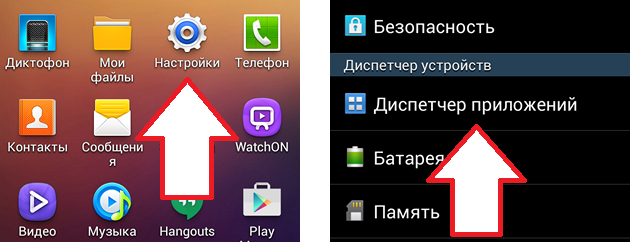
Image 2. Az alkalmazáskezelő futtatása.
2. lépés..
- Ezután a rendelkezésre álló paraméterek listájának rendezése, keresse meg azt az eszközt, amelyet az eszköz belső memóriájából szeretne mozgatni SD kártya És érintse meg azt, hogy megnyitjon egy oldalt egy alkalmazásinformációval.
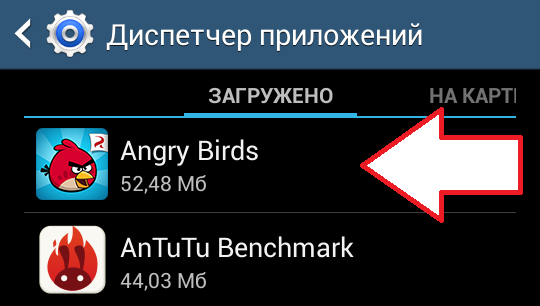
Kép 3. A szükséges átviteli alkalmazás megtalálása.
3. lépés..
- A Nyitó lap megjeleníti a kiválasztott alkalmazás összes információját, beleértve a memória mennyiségét, a gyorsítótáradatokat és a szükséges engedélyeket. Az üzenet átviteléhez a külső meghajtóba, akkor érintse meg a "gombot" Az SD memóriakártyán».
- Néhány firmware-on ez a gomb lehet a név " Mozgás SD kártyán"Vagy valami hasonló.
- Ha az ilyen gomb segítségével nincsen az oldalon, akkor ez azt jelenti, hogy ez az alkalmazás szisztémás, és nem lehet áthelyezni a belső memóriából egy külső meghajtóra. Ebben az esetben el kell fogadnia ezt, és válasszon másik átviteli alkalmazást, hogy helyet biztosítson a készülék belső memóriájába.
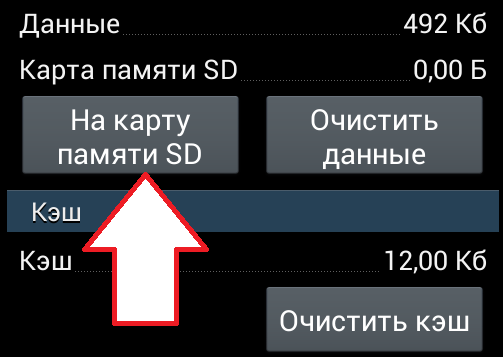
Kép 4. Mozgassa az alkalmazást SD kártyára a belső memóriából.
4. lépés..
- Miután megérintette az alkalmazás gombot, az operációs rendszer elindítja a belső memóriából származó adatok átvitelének folyamatát SD kártya És a megfelelő felirat jelenik meg a gombon.
- A belső memóriából származó adatok külső meghajtásére történő másolásának eljárása olyan időt vehet igénybe, amely közvetlenül az alkalmazás térfogatától és a készüléknek a processzor és a RAM mennyiségétől függ.
- A mozgási folyamat befejezésének jele feliratként szolgál Áthelyezés az eszköz memóriájába».
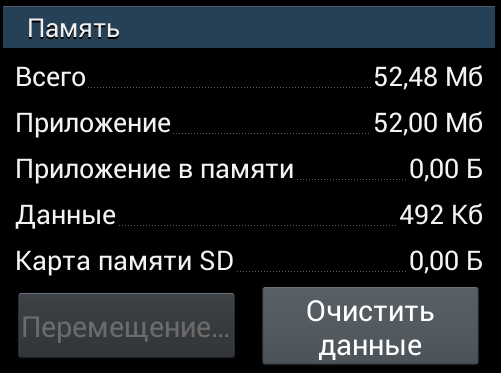
Image 5. Az alkalmazás átvitelének folyamata SD kártyán.
Hogyan kell átlépni és telepíteni az alkalmazást a telefonról az Android 6.0 memóriakártyára. és magasabb?
Amint korábban említettük, az okostelefon vagy tabletta belső memóriájából a külső memóriájából származó alkalmazások kézi átvitelének lehetősége csak a verzióra volt elérhető. Android 4.4. Kit Kat.. Kijáratnál Android 5.0 nyalóka A "Google" modulok tulajdonosainak folyamatosan figyelemmel kell kísérniük az eszköz memóriájában lévő szabad hely mennyiségét, és tartózkodhatnak az extra alkalmazásokkal.
Az operációs rendszer fejlesztői azonban sok felhasználót hallottak és a verzióban Android 6.0 mályvacukor visszaadta az alkalmazások telepítésének funkcióját a boltba SD kártyaDe néhány változással. Az operációs rendszer fő beállításai hozzáadva az opciót " Elfogadható tárolás"Ez lehetővé teszi, hogy az okostelefon belső memóriájának bővítését többször is bővítse SD kártya.
Telepítéskor SD kártyák A készülékben az opció automatikusan aktiválódik, és a felhasználó egyesítési folyamatot készít. SD kártyák belső memóriával. Ha azonban véletlenül elhagyja ezt a javaslatot, akkor ezt a lehetőséget a következőképpen aktiválhatja:
1. lépés.
- Bővítse a készülék alapbeállításait, és menjen a " memória».
- A megjelenő képernyőn válassza ki az Ön SD kártya, menjen a beállításokhoz, és érintse meg az elemet Formátum, mint belső memória", Akkor erősítse meg a műveletet a" Törlés és formátum».

Image 6. Előzetes formázás és a memóriakártya kombinálása az Android eszköz belső memóriájával.
2. lépés..
- A formázási folyamat megkezdődik SD kártyák, amelynek során nem távolítható el az eszközről. Várjon befejezését.
- Ne feledje, hogy a formázási eredmények a külső meghajtó összes adatainak teljes törlését eredményezik. Ezért, ha fontos fájlokat tárolnak rajta, előzetesen átvitték őket egy számítógépre vagy egy másik cserélhető adathordozóra.
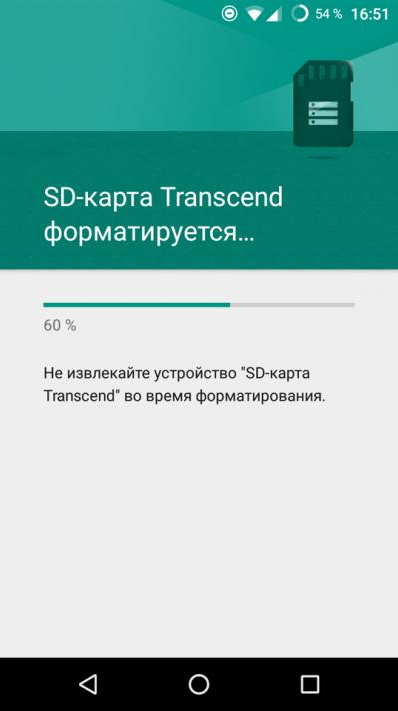
Image 7. A memóriakártya formázása.
3. lépés..
- A formátum folyamat befejezése után az operációs rendszer felkéri a multimédia fájlokat és alkalmazásokat SD kártya. Most meg tudod csinálni, vagy elhalaszthatja az átutalást a legjobb időre a megfelelő elem kiválasztásával.
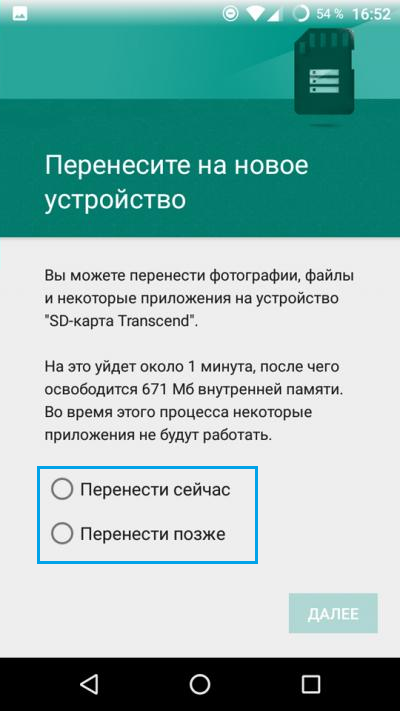
Kép 8. Vigye át a fájlokat a belső memóriából SD kártyára.
4. lépés..
- Miután elvégezte ezeket a műveleteket, indítsa újra a készüléket, menjen a Harmadik féltől származó alkalmazás menübe a Beállítások és nyissa meg a " memória" Innen átviheti a kiválasztott alkalmazást SD kártyaa megfelelő gombra kattintva.
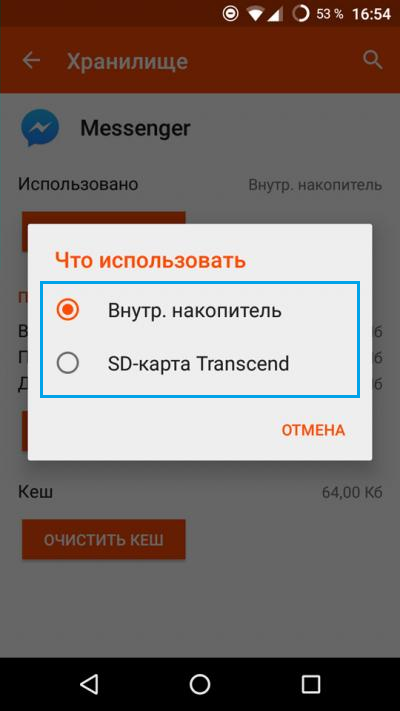
Image 9. Adjon át egy specifikus alkalmazást az eszköz belső memóriájából SD kártyán.

És miért az Android 4.1.2-ben lehetetlen alkalmazások átvitele a memóriakártyára? Az Android 4.1.2 nem támogatja ezt a funkciót, és nem tehet semmit?